LFGS Action - Créer une Action
Dans cette marche à suivre vous verrez comment créer, modifier puis planifier une action sur le site de la Ferme gourmande.
rendez-vous sur https://la-ferme-gourmande.ch/wp/wp-login.php et connectez-vous avec votre compte
Création de l'action
- Cliquer sur items de Portofolio > ajouter dans le menu à gauche
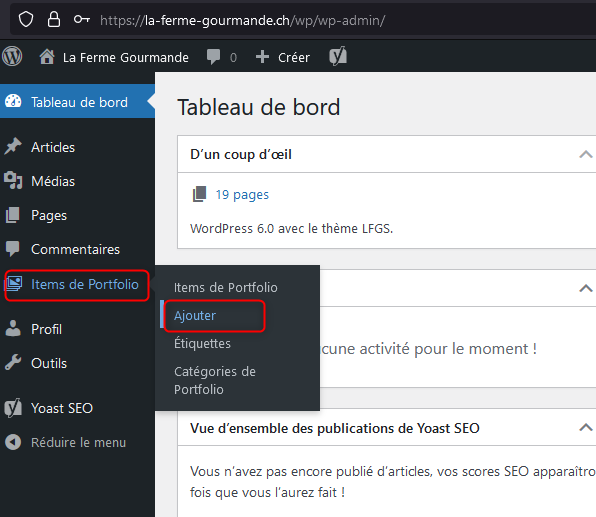
- Appuyer sur Editeur de contenu Avancé
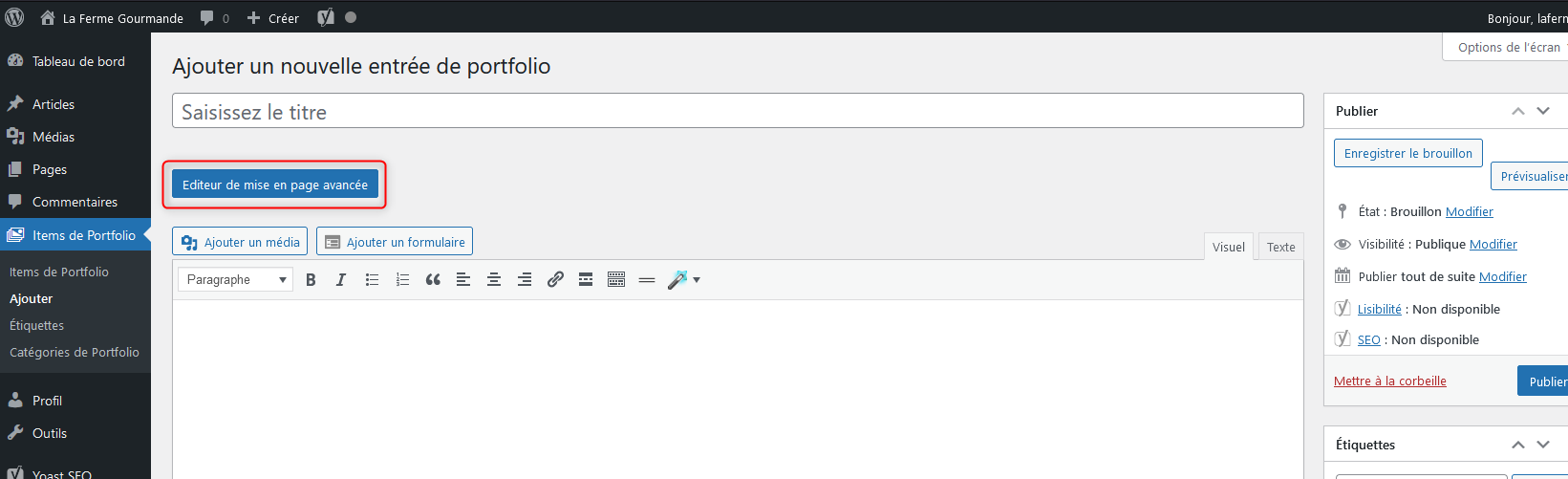
- Appuyer sur Modèles et choisissez Action ceci mettra la disposition de l'action et il ne restera plus qu'à modifier le contenu
Modification de l'action
Modification du Titre
- Ajouter un Titre tout en haut de la page
- Modifier également le titre dans la page en cliquant dessus, cela ouvrira une fenêtre
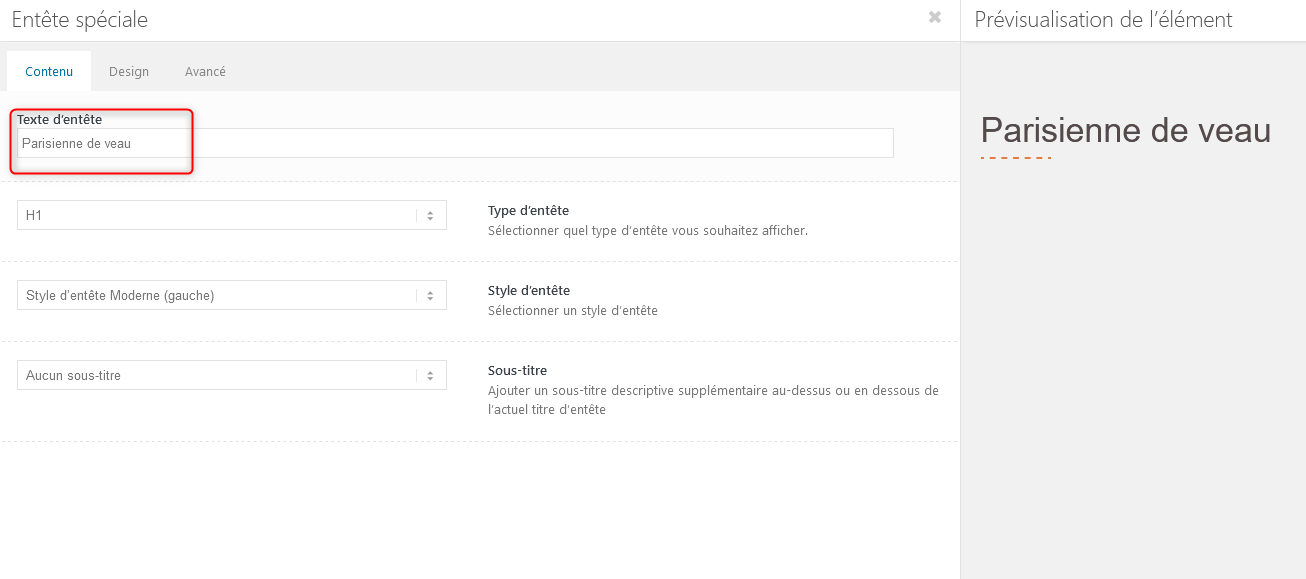
Modificaton de l'image
- Modifier l'image d'entête en cliquant sur Easy Slider pleine largeur tout en haut de la page
- Ensuite une fenêtre apparaitra, cliquer sur l'image, puis cliquer de nouveau de nouveau sur l'image
- Vous pourrez alors soit (1)glisser-déposer une image, soit (2)Choisir une image existante sur le site
- Cliquer sur Définir image de mise en avant tout en bas à droite de la page
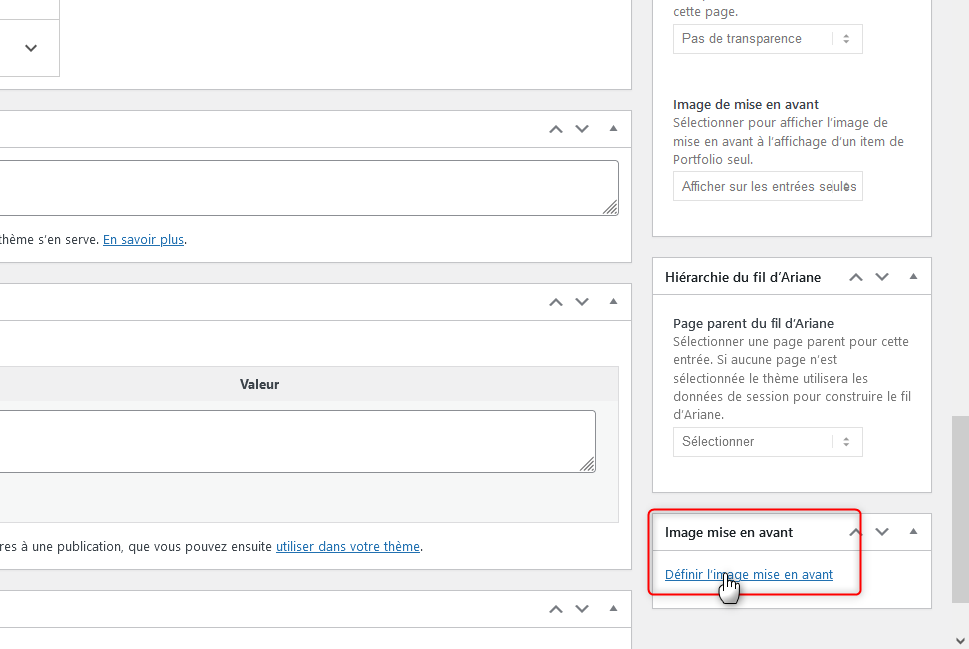
- Cela ouvrira une fenêtre dans laquelle vous pourrez soit 1) glissez dépoosez une image afin de l'utiliser ou 2) aller dans la médiathèque choisir une image existante.
Modifier le contenu
- Il y a plusieurs zone de contenu que vous pouvez modifier à votre guise en cliquant dessus
- Modifier le Prix dans l'extrait qui apparait sur la page d'accueil. Pour se faire descendez dans la page jusqu'à trouver une Partie nommé Extrait Ensuite ajouter le texte suivant (en remplaçant les XX par les prix):
CHF XX.- / Kg
au lieu de CHF XX.-
-
Etiquetter l'action en cochant son type avec l'encadré à droite de la page Catégorie de Portofolio. Cochez le type d'action désiré.
- Ensuite enregistrer vos modification en appuyant sur Enregistrer le brouillon à droite de la page.
Planification de l'action
- Pour planifier la publication de l'action il vous suffit de cliquer sur Modifier à droite de Publier
- Ensuite vous pourrez modifier la date de publication, une fois fait appuyer sur OK
- Appuyer sur Planifier
Expiration de l'action
Vous pouvez également prévoir une date à laquelle l'action se supprimera automatiquement.
Pour ce faire vous trouver un encadré "PublishPress Future" à droite ""normalement en dessous de "Catégorie de Portofolio"

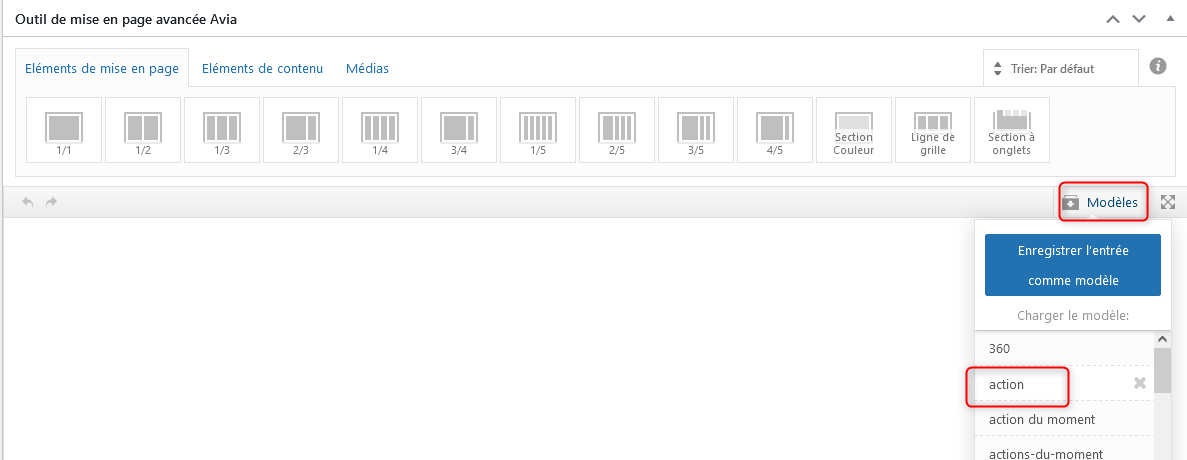

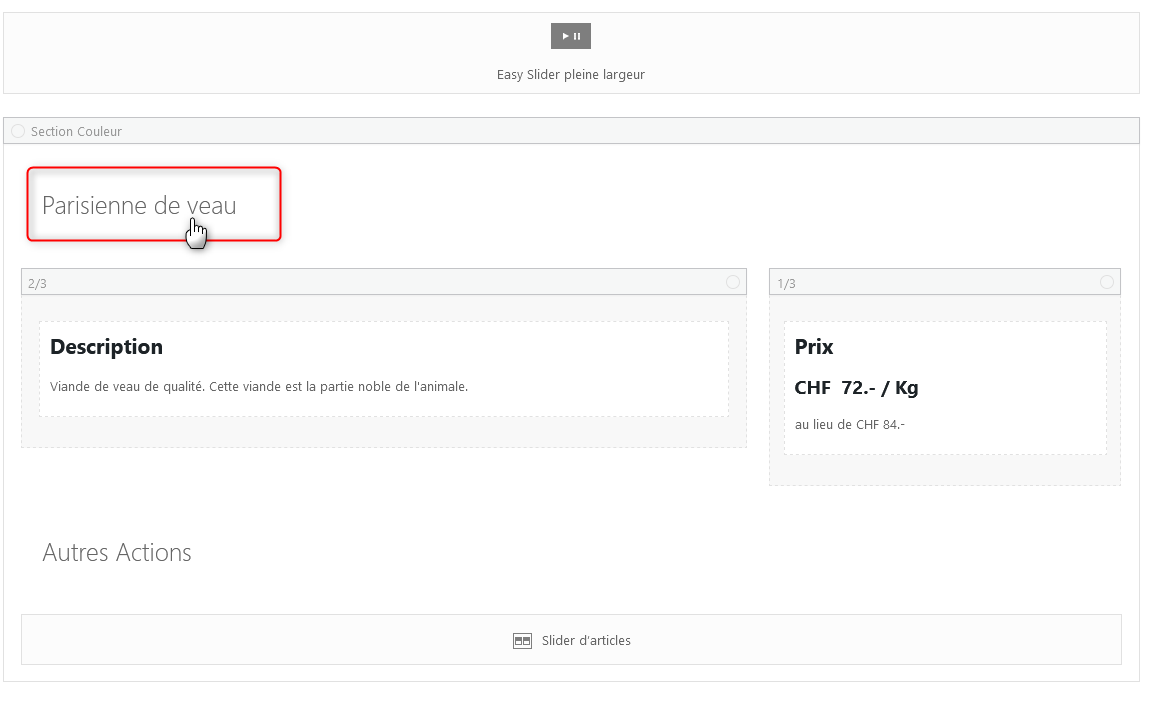

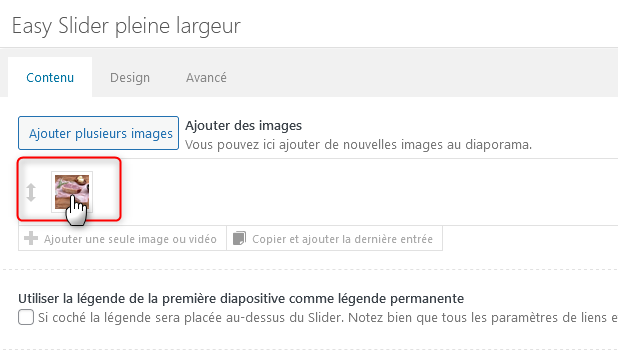
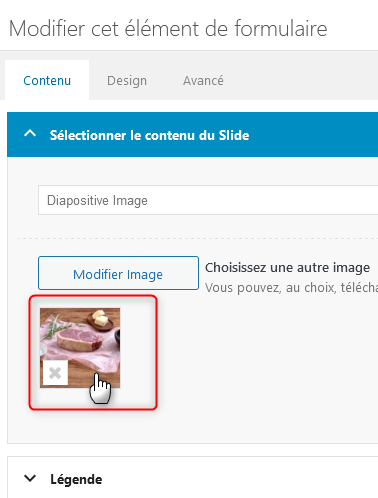
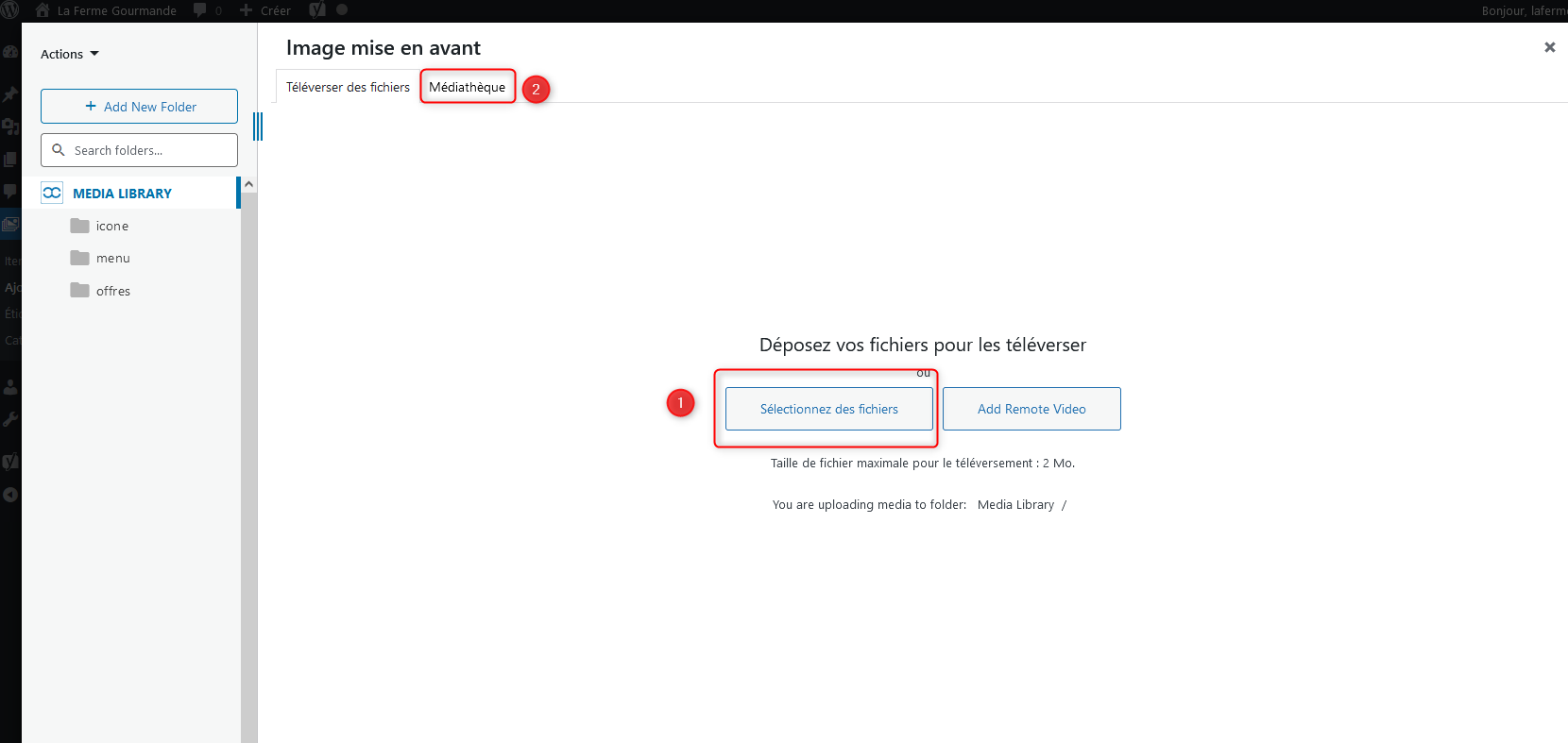
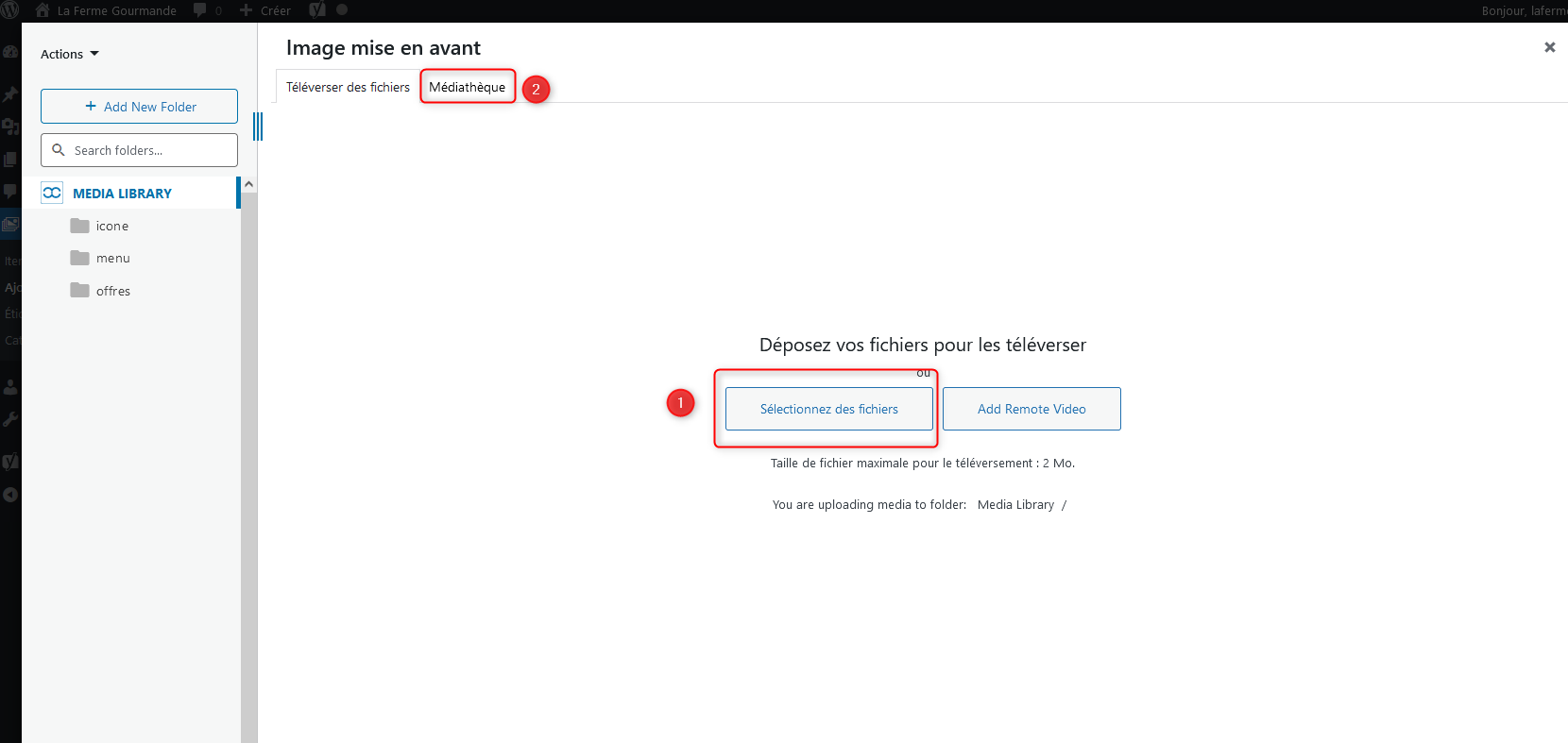
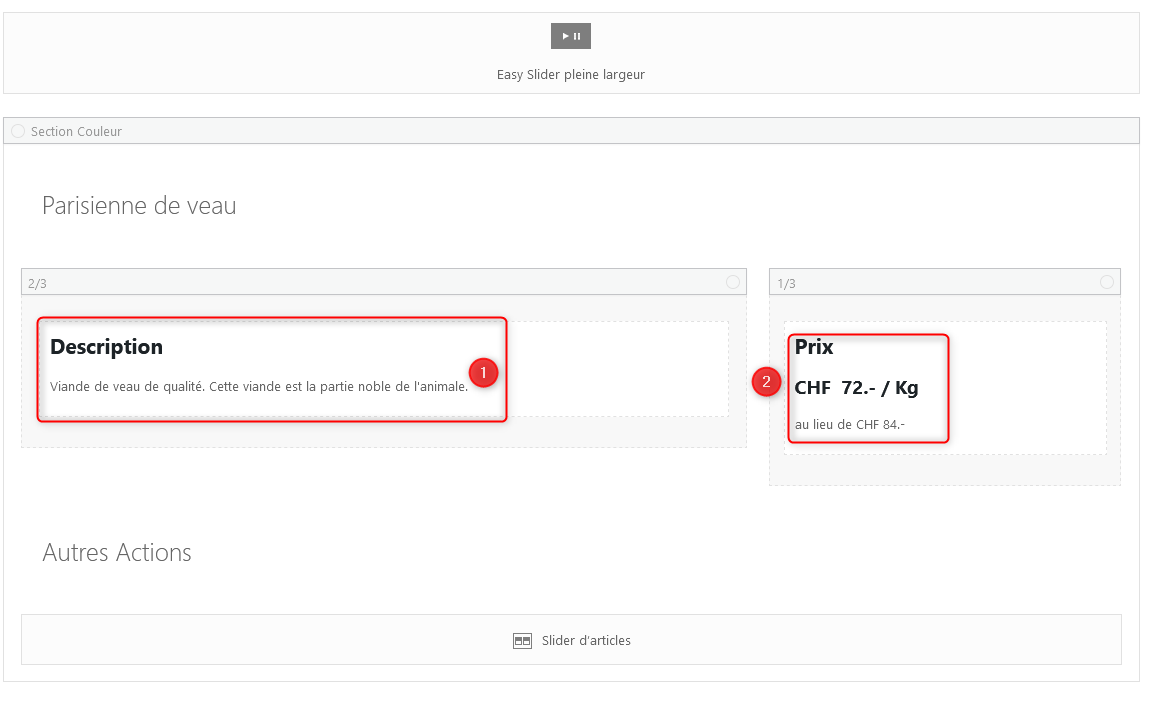
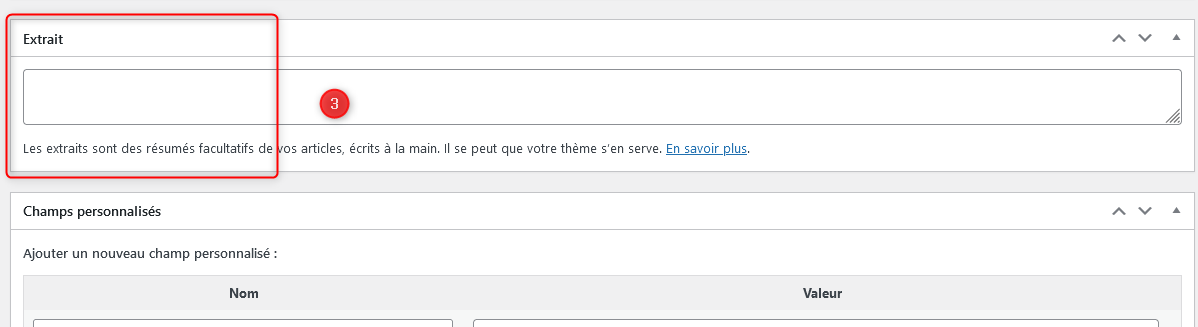
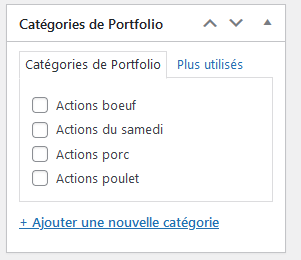
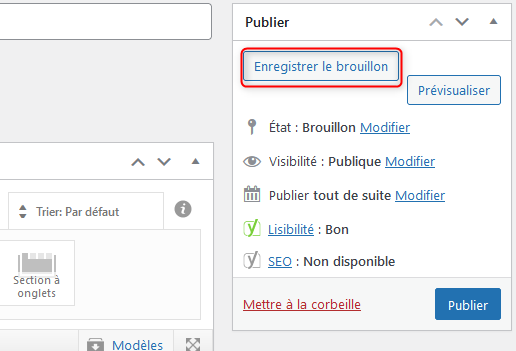
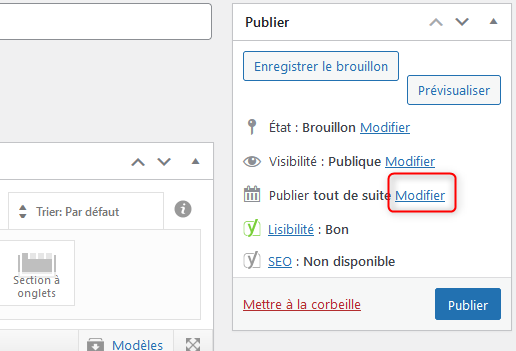
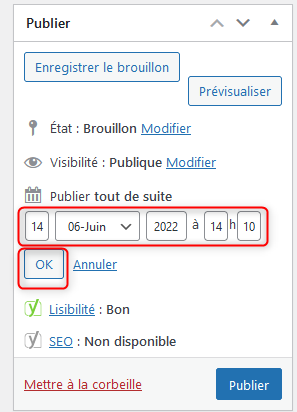
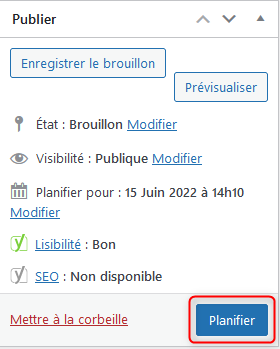
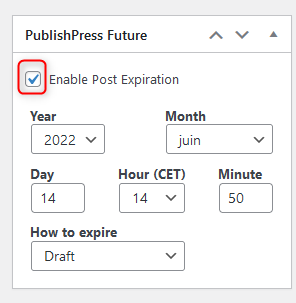
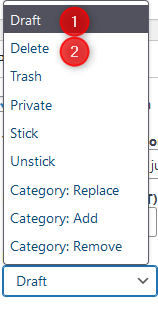
No Comments